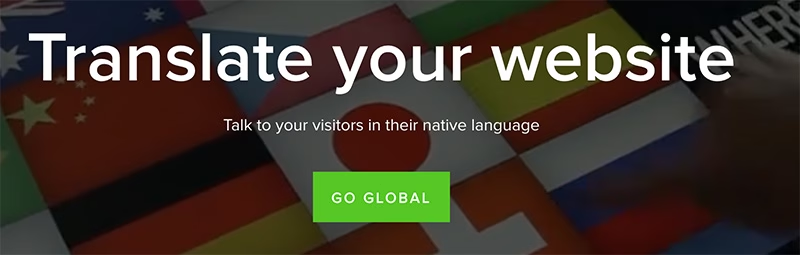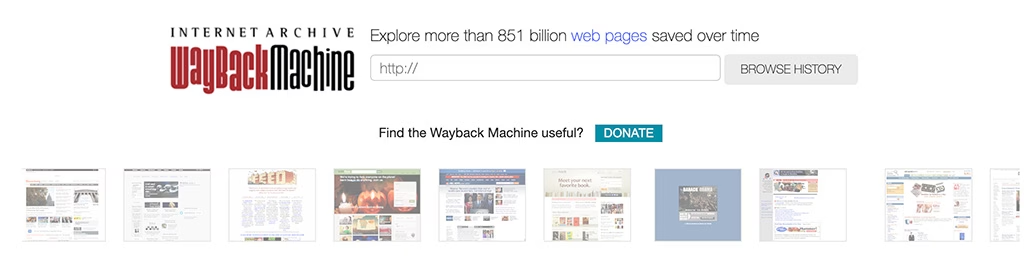Wil je graag een screenshot maken op je Windows-pc, maar weet je niet precies hoe? Geen zorgen! In dit artikel leer je verschillende eenvoudige methoden om screenshots te maken op Windows, of je nu het hele scherm, een specifiek venster of een gedeelte wilt vastleggen.
Screenshot maken in Windows?
Als je een screenshot wilt maken op een Windows-pc, zijn er verschillende handige methoden die je kunt gebruiken. Hier zijn enkele eenvoudige manieren om screenshots te maken op Windows:
- Volledig scherm vastleggen
Druk op de knop “Print Screen” (PrtScn) op je toetsenbord. De screenshot wordt automatisch naar het klembord gekopieerd. Open een afbeeldingsbewerkingsprogramma zoals Paint, Word of Photoshop, plak de screenshot en sla het bestand op. - Actief venster vastleggen
Wil je alleen het huidige actieve venster vastleggen? Druk op “Alt + Print Screen” op je toetsenbord. Het actieve venster wordt nu naar het klembord gekopieerd. Plak de screenshot in een afbeeldingsbewerkingsprogramma en sla het op. - Gedeelte van het scherm vastleggen
Als je slechts een specifiek gedeelte van het scherm wilt vastleggen, druk dan op de toetsencombinatie “Windows-toets + Shift + S”. Je cursor verandert in een kruiscursor. Selecteer het gewenste gebied en de screenshot wordt automatisch naar het klembord gekopieerd. Plak en bewerk de afbeelding zoals gewenst. - Gebruik de Snipping Tool
Windows biedt een handig hulpprogramma genaamd “Snipping Tool” waarmee je verschillende soorten screenshots kunt maken. Zoek naar “Snipping Tool” in het Startmenu en open het. Kies het gewenste type screenshot (bijvoorbeeld een vrije vorm, rechthoekig, venster of volledig scherm) en klik op “Nieuw”. Selecteer het gewenste gebied en bewaar de screenshot.
Met deze verschillende methoden kun je moeiteloos screenshots maken op Windows en ze opslaan voor later gebruik of delen met anderen. Of je nu een volledig scherm, een actief venster of een specifiek gedeelte wilt vastleggen, Windows biedt diverse handige tools om aan je behoeften te voldoen. Dus ga aan de slag en leg die geweldige momenten op je scherm vast!